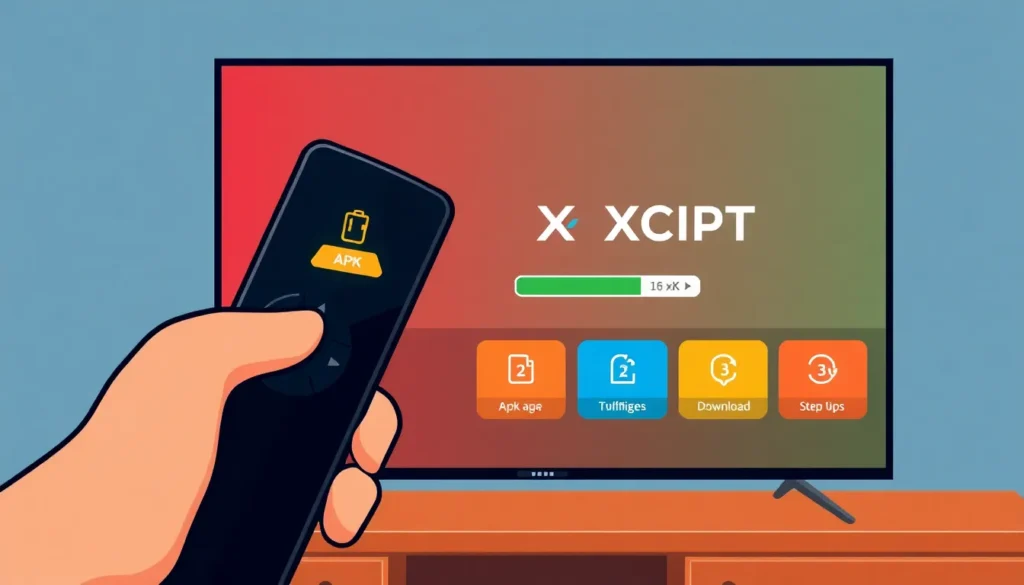Como instalar o XCIPTV no Fire TV Stick
Este artigo explica, passo a passo, como instalar o aplicativo XCIPTV no Fire TV Stick. Como o Fire TV não utiliza a Google Play Store, e o XCIPTV não está disponível na loja oficial da Amazon (Appstore), é preciso usar o aplicativo Downloader para baixar e instalar o APK.
Resumo do processo
- Usar a Alexa por comando de voz para localizar o aplicativo Downloader (a busca digitada pode não encontrar o app).
- Abrir o Downloader e inserir o código do arquivo para baixar o instalador do XCIPTV.
- Permitir a instalação de aplicativos de fontes desconhecidas para o Downloader.
- Instalar o XCIPTV, abrir e inserir os dados da sua playlist (URL, usuário e senha).
Passo a passo detalhado
1. Procurar o app Downloader (usando Alexa)
No Fire TV Stick, pressione o botão da Alexa no controle e fale: “Alexa, procurar aplicativo download”. A busca por voz costuma localizar o Downloader quando a pesquisa digitada não aparece.
2. Abrir o Downloader e inserir o código
Abra o aplicativo Downloader. Na barra de pesquisa do Downloader, insira o código do arquivo do XCIPTV (versão 7.0). O código apresentado é: 4092817. Depois de inserir, clique em Go e aguarde o carregamento da página de download (MediaFire ou similar).
3. Aceitar e iniciar o download
Na página de download, clique em Accept (ou equivalente) e selecione o link referente ao XCIPTV 7.0 para iniciar o download.
4. Habilitar instalações de fontes desconhecidas (se for a primeira vez)
Se for a primeira vez que você usa o Downloader para instalar um APK, será preciso permitir que o app instale aplicativos de fontes desconhecidas. No Downloader, vá em Configurações → Instalar aplicativos desconhecidos e ative a permissão para o Downloader. Em seguida, volte ao Downloader.
5. Instalar o APK
Depois do download concluído, acesse Files dentro do Downloader, selecione o arquivo baixado e clique em Instalar. Quando terminar, você pode fechar a instalação (clicar em Concluído), mover o app para a posição desejada na tela inicial ou abri-lo imediatamente.
6. Entrar no XCIPTV e permitir permissões
Ao abrir o XCIPTV pela primeira vez, insira os dados da sua playlist (URL, usuário e senha) e clique em Entrar. O aplicativo pode solicitar permissões; é necessário clicar em Permitir para que funcione corretamente.
Configurações úteis dentro do XCIPTV
- Idioma: em Settings → Language, escolha Português.
- Atualizar conteúdo: se a playlist tiver novos filmes ou séries, use a opção Atualizar para recarregar o conteúdo.
- Limpar cache: se o app estiver travando ou muito lento, use Clear cache para melhorar o desempenho.
- Senha parental: há opção para definir PIN para conteúdos 18+.
- Informações da conta: em Settings é possível ver dados do usuário conectado (útil para testes).
Sobre a playlist (URL, usuário e senha)
Após instalar o aplicativo, basta inserir os dados de acesso da sua playlist: URL, nome de usuário e senha. Caso ainda não possua um fornecedor de playlist, existe contato via WhatsApp que fornece testes (normalmente há opção de teste de algumas horas).
Observações finais
- O procedimento é simples e rápido quando seguido passo a passo.
- Se o Downloader não aparecer na busca digitada, utilize a busca por voz com a Alexa.
- Permitir instalações de fontes desconhecidas e aceitar as permissões solicitadas pelo XCIPTV são etapas essenciais para o funcionamento.
- Se ocorrerem travamentos, limpar o cache pelo menu de configurações costuma resolver.
Espero que este artigo tenha ajudado a instalar o XCIPTV no seu Fire TV Stick. Se precisar, verifique as configurações do Downloader e as permissões no app para garantir uma instalação correta.